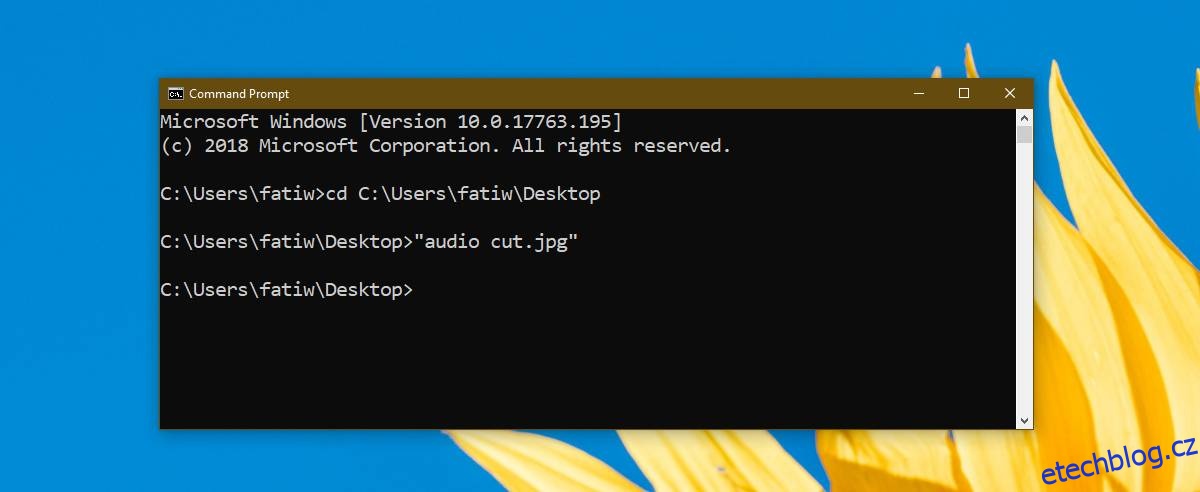Příkazový řádek umí spoustu věcí, ke kterým vám uživatelské rozhraní Windows 10 neposkytuje jednoduchý a rychlý přístup. Může také dělat některé základní věci, jako je otevírání souborů a složek. Příkazy, které k tomu potřebujete, jsou velmi jednoduché. Zde je návod, jak otevřít soubory a složky z příkazového řádku.
Table of Contents
Otevřete soubory z příkazového řádku
Jediným skutečným trikem, jak otevřít soubor z příkazového řádku, je přesunout se do správné složky, ve které se soubor nachází. Můžete to udělat, nebo můžete zadat úplnou cestu k souboru, který chcete otevřít.
Přesunout do složky
Pokud se chcete přesunout do složky, ve které je soubor, musíte použít příkaz cd.
Syntax
cd path-to-folder
Příklad
cd C:UsersfatiwDesktop
Jakmile jste ve správné složce, zadejte název souboru, který chcete otevřít, s jeho příponou a klepněte na enter.
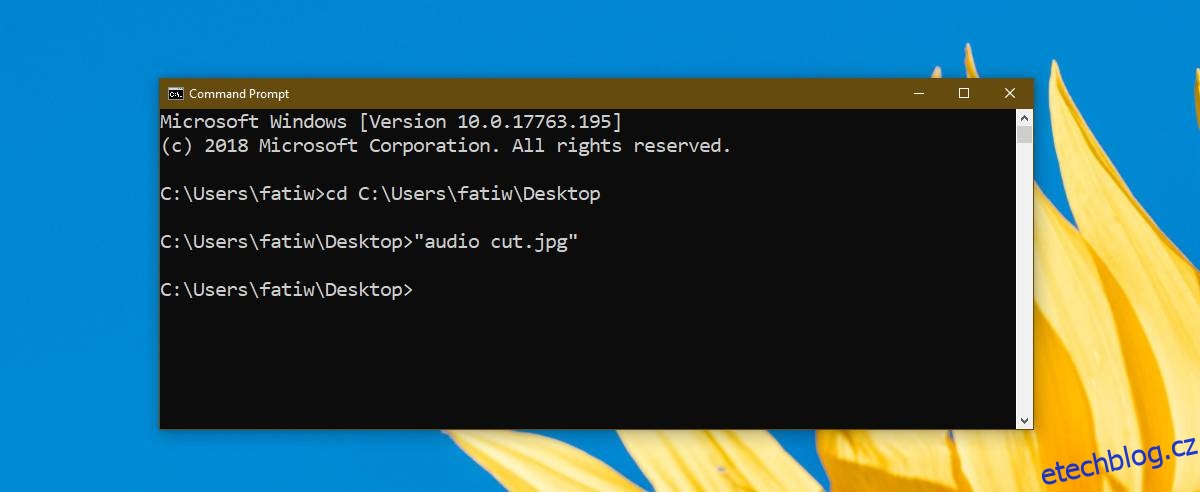
Otevřete soubor přímo
Chcete-li soubor otevřít přímo, místo přesunutí do složky musíte zadat cestu s názvem souboru, který chcete otevřít, s příponou souboru.
Syntax
path-to-folder FileName.FileExtension
Příklad
"C:UsersfatiwDesktopaudio cut.jpg"
Ve výchozím nastavení příkazový řádek otevře soubor ve výchozí aplikaci, která je pro něj nastavena, pokud však chcete, můžete pro otevření souboru zadat jinou aplikaci.
Syntax
Path-to-app app-EXE-name path-to-file FileName.FileExtension
Příklad
"C:Program FilesAdobeAdobe Photoshop CC 2018Photoshop.exe" "C:UsersfatiwDesktopaudio cut.jpg"
Otevřete složku z příkazového řádku
Chcete-li otevřít složku v Průzkumníku souborů z příkazového řádku, musíte spustit následující příkaz.
Syntax
start %windir%explorer.exe path-to-folder
Příklad
start %windir%explorer.exe "C:UsersfatiwDesktop"
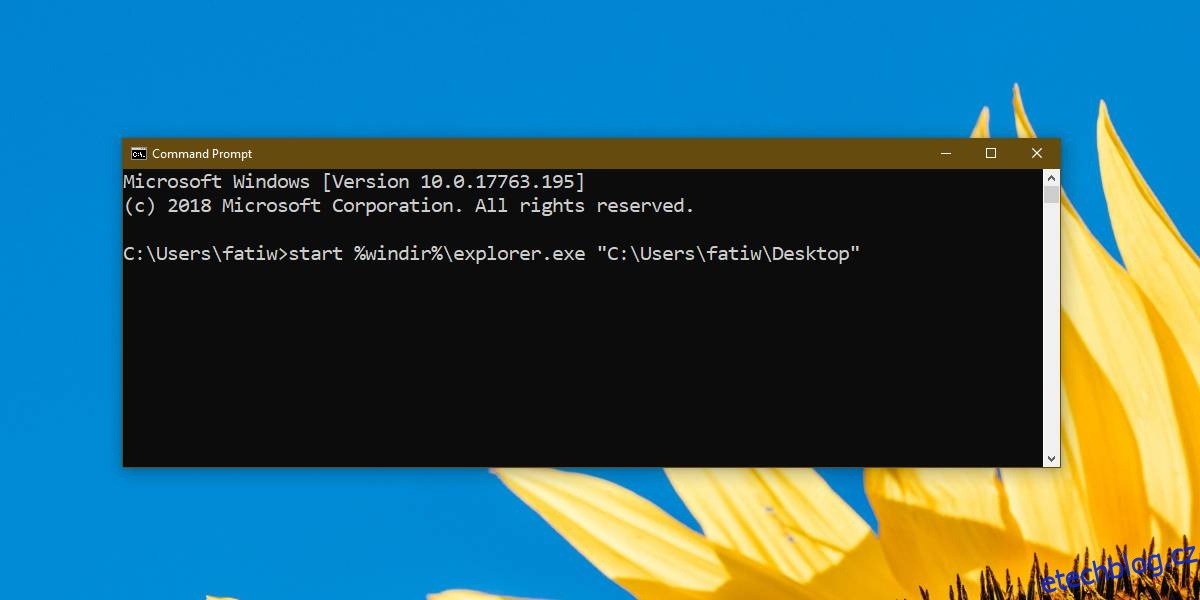
Protože pouze otevíráme soubory a složky, nemusíte otevírat příkazový řádek s právy správce. Příkazy budou fungovat bez ohledu na to, s jakými oprávněními Příkazový řádek běží.
Jedna věc, kterou byste měli vědět o poskytnutí cesty k souboru nebo složce, je, že ji musíte uzavřít do dvojitých uvozovek. To je normální, protože většina názvů složek a souborů má v sobě mezeru. Pokud zapomenete použít dvojité uvozovky, příkaz se nespustí. Pokud název souboru a cesta ke složce neobsahuje žádné mezery, spusťte příkazy bez uvozovek.
Zavřít soubor
K zavření souboru můžete také použít příkazový řádek. Příkaz je;
Syntax
taskkill /im filename.exe /t
Příklad
taskkill /im i_view64.exe /t
Pokud je aplikace schopna spouštět více instancí, jako je IrfanView nebo Microsoft Word, příkaz samozřejmě zavře všechny otevřené soubory. Můžete přijít o neuložený postup, takže s tímto postupem buďte opatrní.